Normalizar o igualar el volumen de tus MP3: online, gratis

Si escuchas música en formato MP3, habrás notado que el volumen y calidad de sonido de las canciones puede variar muchísimo. Y es que los archivos en este formato son creados y codificados de formas muy distintas. Para nivelar el sonido de los audios existen diferentes herramientas en Mac y PC.
¿Cómo nivelar un audio online gratis?
Vamos a empezar por mostrarte algunas de las herramientas en línea más populares y al alcance de todos: son gratuitas y no requieren de ninguna instalación para empezar a editar tus archivos de audio.
Mp3Louder
Mp3Louder es una página que te permite aumentar o disminuir el volumen de ficheros musicales online y de forma gratuita. Para ello, basta con entrar en su sitio web y subir el archivo de audio que te interese igualar. Una vez los hayas cargado, podrás modificar el volumen, elegir cuántos decibelios quieres subirlo o bajarlo y precisar a qué canales (izquierdo, derecho o ambos) quieres aplicar estos parámetros. Esta solución, eso sí, será útil si necesitas modificar unos pocos archivos, ya que solo te permite nivelar un audio a la vez.
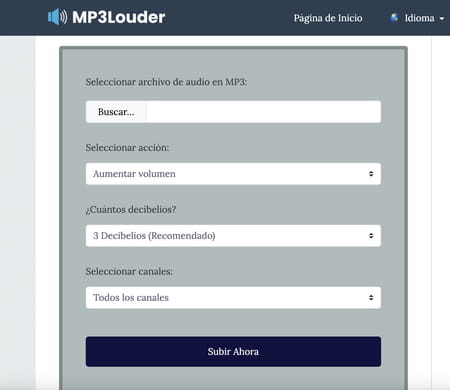
Audio Normalizer Online
Esta herramienta online te ofrece la posibilidad de igualar el volumen de audios directamente desde tu navegador de internet subiendo la canción deseada a su plataforma y aplicando el filtro correspondiente, —en este caso, el de normalización, aunque la matriz Audio Tool Set cuenta con muchos otros—. Por último, cuando el archivo esté listo podrás volver a descargarlo en tu ordenador.
¿Cómo igualar el volumen de varias canciones de una sola vez y gratis con MP3Gain?
Si lo que quieres es igualar un gran número de archivos, MP3Gain es el programa que más te interesa. Está disponible para Windows, es gratuito y muy fácil de utilizar para igualar el sonido de todas tus canciones. Así es como se hace:
- Tras descargar el programa, marca la casilla Language files durante la instalación para poder tener la interfaz del programa en español.
- Abre MP3Gain y haz clic en el botón Añadir Archivo(s) y en la ventana que se abre selecciona los archivos que vas a normalizar. Para seleccionar varios archivos presiona la tecla Ctrl y selecciona los archivos; luego haz clic en el botón Abrir. Los archivos seleccionados se cargarán a la interfaz del programa.

© MP3Gain - Si tienes una gran variedad de archivos de audio que quieres editar, elige mejor Añadir Carpeta.
- El programa nos propone un volumen Normal, el cual podemos modificar. Sin embargo, el volumen por defecto es usualmente el volumen ideal.
- Ahora, haremos clic en el botón Analizar pista para que el programa calcule el nivel apropiado de volumen de cada archivo. También puedes seleccionar Analizar álbum para normalizar el sonido de todas las pistas que contenga y dejarlas al mismo nivel. Luego del análisis, nos aparecerá el resultado:

© MP3Gain - Finalmente, para normalizar los archivos hacemos clic en el botón Ganancia pista o haz clic en la pequeña flecha junto al icono para seleccionar Ganancia álbum dependiendo del caso. ¡Y listo! Nuestros archivos .mp3 han sido normalizados.

© MP3Gain
Toma en cuenta que:
- Lo único que el programa hace es añadir información en los tags de los archivos, esta manipulación, por lo tanto, no tendrá ningún efecto en la calidad de nuestros .mp3 y podemos dar marcha atrás si los resultados no nos satisfacen.
- El proceso de normalización puede ser largo y depende de la potencia de nuestro PC y el tamaño de nuestra colección (para una colección de 20 GB, es mejor prever 2 horas con un procesador de doble núcleo).
- Si quieres probar otros programas, Winamp también integra a partir de la versión 5.3 un plug-in basado en el motor de este programa que también permite normalizar el sonido.
¿Cómo normalizar el volumen de tus MP3 sin modificar los archivos en iTunes o Apple Music?
iTunes también te permite igualar el volumen de tus archivos de audio en la reproducción, esto es, sin necesidad de convertirlos ni modificarlos. Funciona tanto en Windows como en Mac. Si haces la nivelación de sonido de esta forma y escuchas tu música usando el reproductor iTunes — en Windows y versiones anteriores a macOS Catalina— o Apple Music —en las versiones recientes de Mac—, todas las canciones sonarán al mismo volumen, pero no habrás modificado el archivo original. Si esta es la opción que más te convence, sigue los pasos a continuación:
- En Windows y versiones anteriores a macOS Catalina:
- Abre iTunes en tu PC o Mac. (Puedes descargarlo para Windows aquí.)
- Haz clic en "Edición" y elige "Preferencias".
- Ve a "Reproducción" y busca la casilla donde dice "Ajuste de Volumen".
- Ajusta automáticamente el volumen de reproducción al mismo nivel.

© iTunes - Dale clic a "Aceptar".
- En Mac a partir de macOS Catalina:
- Abre Apple Music y haz clic en Música > Preferencias o Música > Configuración.
- Ve a la pestaña Reproducción.
- Selecciona Ajuste de volumen.
¿Cómo igualar el volumen con otros programas?
A continuación te indicamos otros programas interesantes y gratuitos que te permitirán normalizar el sonido de tus archivos mp3:
Audacity
Este popular editor y mezclador de audio, totalmente gratuito, también te da la posibilidad de normalizar el volumen de distintos archivos, de manera individual o en lotes, manteniendo las frecuencias dentro de un rango determinado y relativamente constante de decibelios. Además de esto, podrás mezclar o grabar clips de audio. Al tratarse de una herramienta de código abierto, es actualizada constantemente, y existen varios plugins que puedes instalar para añadir funciones de edición específicas.
Lastar
Se trata de otro programa que permite igualar volúmenes de forma individual o por lotes. Es una app gratuita y que cuenta con numerosas funciones, entre las que destaca la normalización de audio haciendo grabaciones en directo con un micrófono. Además de editar el volumen, podrás dividir archivos largos en pistas, algo muy útil si estás digitalizando discos de vinilo o cintas antiguas.
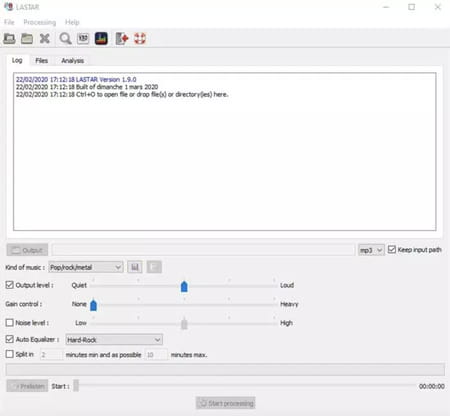
VLC
VLC es uno de los reproductores multimedia más famosos y populares del mercado, por su enorme versatilidad y posibilidades. Cuenta, entre otras muchas funciones, con un normalizador de audio. Puedes acceder a esta configuración abriendo un archivo audio en el programa, y luego haciendo clic en Herramientas > Preferencias > Audio.
Kanto Audio Mix
Otra opción interesante para editar el volumen de canciones y audios es Kanto Audio Mix, un programa compatible con los formatos MP3, MIDI y KAR. Gracias a él podrás dividir, ensamblar, editar graves y agudos, controlar el volumen e incluso eliminar voces en una pista. Por si fuera poco, también te permite extraer el audio de cualquier video, por lo cual es la herramienta ideal para creativos y editores audiovisuales.
MP3TrueEdit
Este programa de edición de audio tiene una interfaz mucho más sencilla, rápida e intuitiva que otro software, por lo cual es una excelente opción si lo que te interesa es simplemente normalizar el volumen y no tanto entrar en otro tipo de edición profesional, todo ello sin tener que comprimir y descomprimir tus archivos. Al subir pistas al programa, este hará un análisis del volumen, reparto de sonido y propiedades del formato que mostrará en un gráfico fácil de comprender. Si quieres un software completo y apto para principiantes, es una excelente opción.
Otros programas
Estos son otros programas gratuitos que te permitirán ajustar el volumen de tus archivos de audio, canciones o álbumes completos:

